Nostipriniet savu Wi-Fi maršrutētāju tagad, izmantojot šos drošības padomus
Kā jebkura tehnoloģija mūsdienās, kad runa ir pariestatot Wi-Fi jūsu mājās vai mazā biznesā, jums jāpieiet tam, ņemot vērā drošību. Šeit ir apskatīti daži efektīvi drošības padomi, kurus varat iestatīt tagad, lai nodrošinātu tīkla drošību un kaimiņi nezaudē jūsu joslas platumu.
Drošības padomi, lietojot Wi-Fi maršrutētāju
Pirmkārt, iestatot maršrutētāju, jums tas jādaraņemiet vērā vietu, kur plānojat to iestatīt, lai nodrošinātu labāko sniegumu. Ja bezvadu maršrutētāju instalējat publiskā vidē, fiziska maršrutētāja drošībai vajadzētu būt galvenajai prioritātei. Ieteicams izveidot drošu skapja iestatījumu, kurā var uzglabāt maršrutētāju. Ja tā ir mājas vide, varat būt mazliet elastīgāks. Ja tas ir gaumes jautājums, varat to ievietot kaut kur, lai tas nebūtu tik acīmredzams, piemēram, mājas birojā vai jūsu izklaides centra tuvumā.
Mainīt noklusējuma paroli
Pirmais, kas jādara pēc tam, kad esat to ieguvisja vēlaties, ir jāmaina noklusējuma parole. Jūsu ērtībai ražotāji nodrošinās lietotājvārdu un paroli, piemēram, admin vai 1234 - nekavējoties nomainiet to.
Atveriet pārlūku un ierakstiet sava IP adresimaršrutētājs. Katrs maršrutētājs atšķiras, taču parasti tas ir kaut kas līdzīgs 192.168.1.1 vai kaut kas līdzīgs. Pēc tam ierakstiet lietotājvārdu un paroli, kas tam bija pievienots. Vēl viens veids, kā piekļūt maršrutētāja ierīces lapai, ir no tīkla Explorer, ar peles labo pogu noklikšķiniet uz ierīces un pēc tam noklikšķiniet uz Skatīt ierīces lapu. Ja maršrutētājs iepriekš bija konfigurēts, izmantojietatiestatīšanas poga, lai iestatītu atpakaļ uz noklusējuma statusu ārpus kastes. Atkarībā no jūsu markas un modeļa maršrutētāja, iespējas var būt atšķirīgas. Mans Nexxt maršrutētājs nekavējoties piedāvā iespēju konfigurēt manu bezvadu paroli. Turklāt, mainot to, pārliecinieties, vai tā ir spēcīga parole.

Mainiet noklusējuma SSID nosaukumu
Šis ir nosaukums, kuru maršrutētājs izmanto, lai pārraidītuierīces, kad tās atrod bezvadu signālu. Parasti noklusējums ir ražotāja nosaukums. Lai to mainītu, dodieties uz papildu iestatījumiem, sadaļā Bezvadu iestatījumi meklējiet lauka lodziņu, kas saistīts ar SSID. Izmantojiet vārdu, kas nav pārāk acīmredzams.
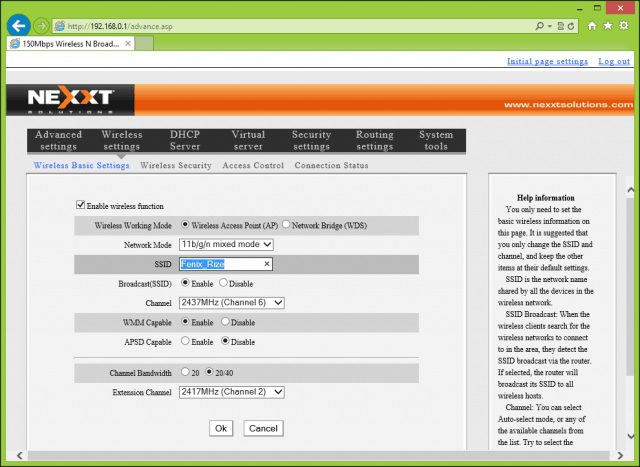
Nepārraidiet SSID
Es atceros, kad man bija iestatīšana bezvaduIepriekšējais darbadevējs; tas bija bibliotēkā, kur es strādāju lielāko daļu laika. Studenti nicināja ierašanos bibliotēkā. Bet tad, kad viņi saprata, ka ir uzstādīts Wi-Fi maršrutētājs, pēkšņi viņi sāka parādīties un pieprasīt paroli. Atspējojot apraidi, tas arī samazina iespējamos brutālā spēka uzbrukumus vai novērš tādas situācijas kā es. Varat selektīvi pateikt dažiem cilvēkiem, kas ir ideāli piemērots, lai izvairītos no neparedzēta haosa.
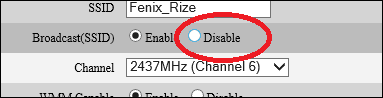
Iespējot WPA2 šifrēšanu
Jūsu izmantotais šifrēšanas standarts nodrošinās jūsutīkls ir aizsargāts. Daži vecāki maršrutētāji izmantos WEP standartu. Maršrutētāji, kas pēc noklusējuma atbalsta 802.11n vai augstāku standartu, izmanto jaunākus un drošākus WPA personal AES un WPA2 personal AES šifrēšanas standartus. Iespējojiet WPA2, ja maršrutētājs to atbalsta.
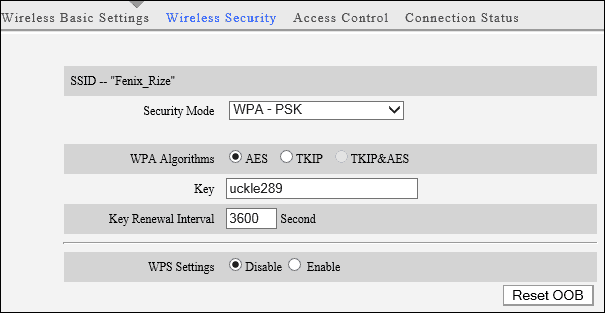
Ieslēdziet MAC filtrēšanu
MAC filtrēšana ir vēl viena maršrutētāja funkcijabalsti. Ja tas ir iespējots, tas ļaus jums pārvaldīt negodīgus klientus, kad viņi pievienojas jūsu tīklam. Piemēram, ja kāda konkrēta mašīna var palielināt joslas platumu, varat izmantot Mac filtra opcijas, lai ierobežotu šīs personas piekļuvi tīklam vai neļautu tai atrasties. Katru reizi, kad viņi pievienosies tīklam, jūsu bezvadu maršrutētājs tos atcerēsies un šai ierīcei piemēros atbilstošus pasākumus.
Atspējot DHCP
Dinamiskā resursdatora konfigurācijas protokols (DHCP),parasti tiek izmantots lielos tīklos, lai izsniegtu adreses klientiem, prasa personālo datoru parka pārvaldību. Ja mājās izmantojat bezvadu maršrutētāju, tā ir minimāla. Tā vietā jūs varat ātri piešķirt adresi ierīču grupai. Tātad, ja jūs zināt, ka jūsu mājās ir tikai 10 ierīces, kuras ir pilnvarotas izveidot savienojumu ar bezvadu tīklu, jūs varat noņemt nesankcionētus lietotājus no tā, ka viņi viegli cer. Tas ir nedaudz vairāk darba, bet beigās tas varētu būt tā vērts.
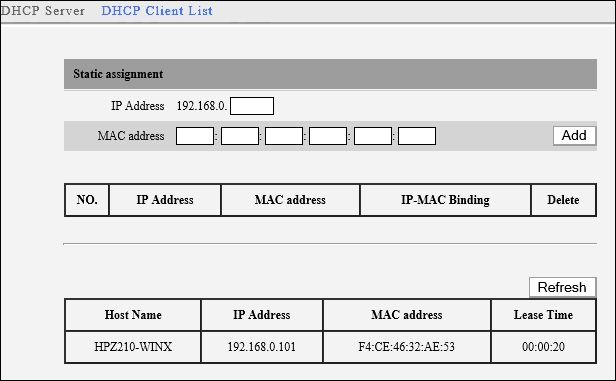
Papildu padomi
- Ir arī papildu konfigurācijasmodificēt, piemēram, atspējot demilitarizēto zonu DMZ, kas klienta mašīnu savienos ar citām ierīcēm, izmantojot internetu. Iespējojot šo funkciju, jūsu dators var tikt pakļauts drošības riskam; funkcija ignorēs arī ugunsmūra iestatījumus.
- Attālā pārvaldība ir arī vēl viena funkcija, kasir pieejams, taču jums tas jāsamazina vai jāizvairās no tā lietošanas. Tā ir lieliska iespēja atstāt savu tīklu atvērtu uzbrukumam, tāpēc, ja varat, nelietojiet to. Lielākajai daļai mūsdienu bezvadu maršrutētāju šīs funkcijas pēc noklusējuma būs atspējotas.
- Turklāt, ja dodaties atvaļinājumā vai neplānojatilgstoši izmantojot savu Wi-Fi tīklu, vienkārši atvienojiet maršrutētāju. Nav iemesla to ieslēgt, ja jūs to nelietojat, un, ja tā nav ieslēgta, tas nav uzbrukuma mērķis.
- Ja jūs neizmantojat Wi-Fi un viss notiek ar vadu, izmantojot Ethernet, vienkārši maršrutētāja iestatījumos izslēdziet Wi-Fi.
Šīs ir tikai dažas lietas, kuras varat darīt, lai jūsu tīkls būtu drošāks. Kādas metodes izmantojat, lai jūsu mājas tīkls būtu drošs? Paziņojiet mums komentāru sadaļā zemāk.
Vairāk gP rakstu par mājas tīklošanu
Vai vēlaties ātrāku bezvadu darbību? Iepazīstieties ar mūsu galveno mājas tīkla un WiFi ātruma rokasgrāmatu: 22 satriecoši padomi!
Lai iegūtu vairāk padomu un kā paātrināt Wi-Fi, Powerline Ethernet un citas iespējas mājas tīklā, izlasiet mūsu aHome Networking rakstu arhīvu.


![Kā koplietot WiFi, neizsniedzot savu paroli [ASUS Router Guest Network]](/images/howto/how-to-share-wifi-without-giving-out-your-password-asus-router-guest-network.png)
![MAC filtrēšana: ierīču bloķēšana jūsu bezvadu tīklā [ASUS Routers]](/images/howto/mac-filtering-block-devices-on-your-wireless-network-asus-routers.png)






Atstājiet savu komentāru